Annulation des emplois bloqués
Si un travail est bloqué en raison d'une erreur sur le périphérique d'impression, l'utilisateur peut toujours se déconnecter. Le travail bloqué empêchera un autre utilisateur de se connecter et se terminera automatiquement après la suppression de l'erreur. Toutefois, cela peut entraîner des problèmes de sécurité.
Si le Continuer à imprimer après la déconnexion sur le Imprimantes et terminaux est désactivé, tous les travaux seront annulés après la déconnexion.
Il existe deux façons d'annuler les travaux bloqués:
Annulation des travaux en tant qu'utilisateur ayant lancé l'impression.
Annulation des travaux en tant qu'administrateur.
Annulation des travaux en tant qu'utilisateur ayant lancé l'impression
Pour annuler les travaux bloqués en tant qu'utilisateur:
Connectez-vous au terminal.
Tapez sur le Panneau de déverrouillage action terminale.
Tapez Moniteur d'état.
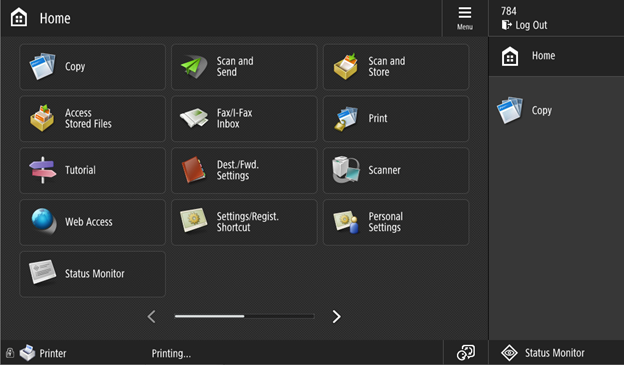
Sélectionnez le travail bloqué, puis appuyez sur Annuler.
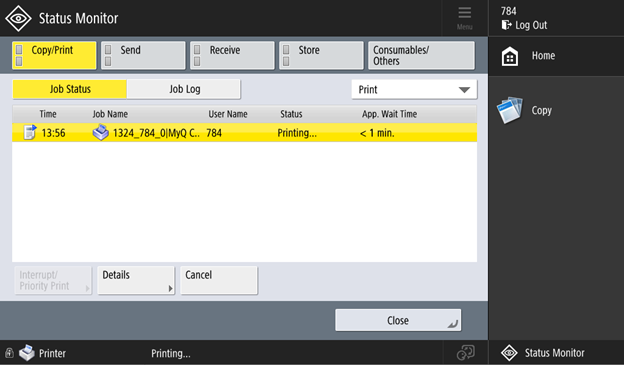
Dans la fenêtre contextuelle, appuyez sur OUI. Le travail bloqué est annulé.
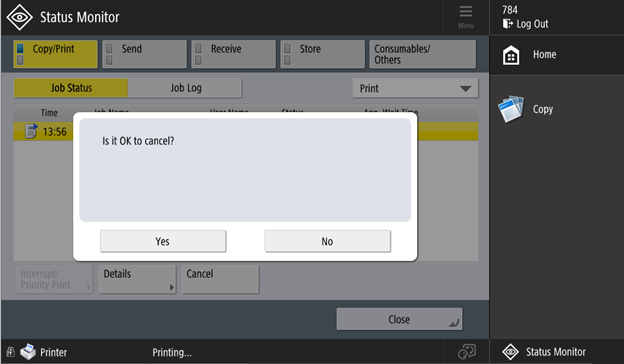
Il n'est pas possible d'annuler les travaux en cours des autres utilisateurs.
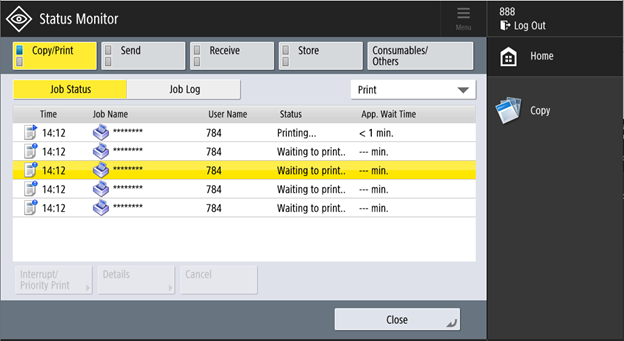
Annulation des travaux en tant qu'administrateur
Pour annuler les travaux bloqués en tant qu'administrateur:
Connectez-vous au terminal en tant qu'administrateur (appuyez sur le logo MyQ (ou un logo personnalisé) et saisissez le code PIN administrateur (1087 par défaut)).
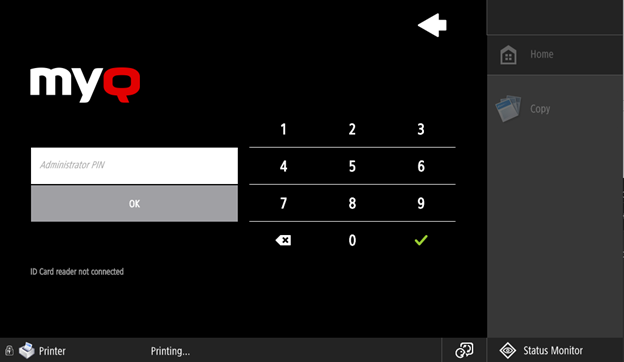
Tapez Moniteur d'état.
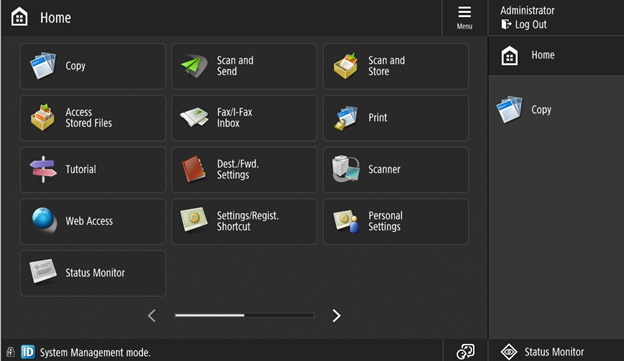
Sélectionnez le travail bloqué, puis appuyez sur Annuler.
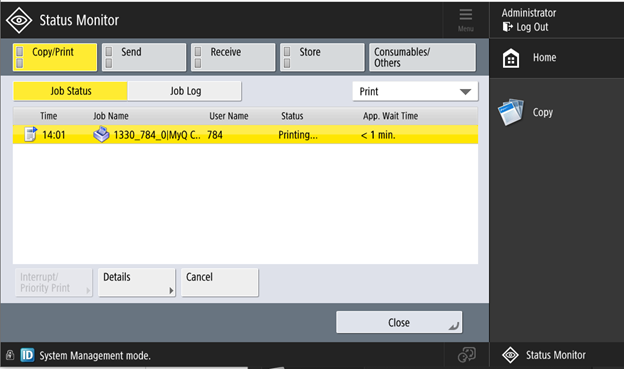
Dans la fenêtre contextuelle, appuyez sur OUI. Le travail bloqué est annulé.
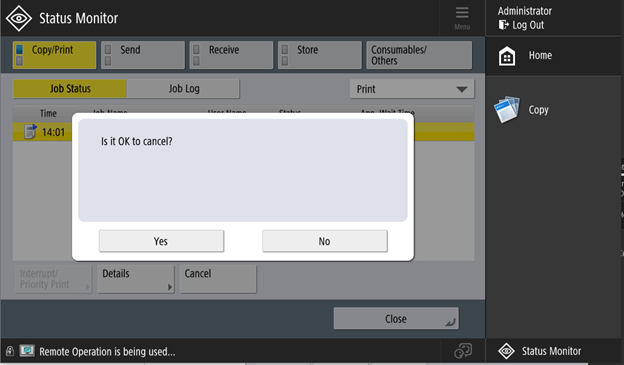
.png)